CORESERVER.JPにWordPress 2.9.1(英語版)をインストールし、このブログを投稿しています。マニュアルらしきものがCORESERVER.JPに用意されていないようで、稼働させるのに苦労しました。備忘録としてインストールの過程を記録しておきます。試行錯誤しながらインストールしたので、この方法が適切な方法かどうかはわかりません。現時点では問題なく稼働しているようです。
CORESERVER.JPのCORE-MINIを試用するまでは、WordPress専用のCOREBLOG.JPを試用していました。私にとってのCOREBLOG.JPの問題点は、WordPress2.9.1(日本語版)が既にインストールされていて、英語版に変更することができなかったことです。(実際は可能なのかもしれません。)日本語版ダッシュボードのデザインが今一つだし、選んだテーマも自動的に日本語で表示されてしまい、これではカスタマイズの自由度が高いとは言えません。端的に言えば、WordPress.comから自動的に表示される広告表示を省いただけです。
CORESERVERのアカウントを作成して先ず実施したことは、データベースの作成です。管理メニューから「データベース」をブラウザーで開き、MySQLを追加しました。(ID名)_( )の( )内に適当にblogを入力。パスワードを設定して、文字コードはUNICODEを選択。メモ欄にはWordPressを入力しておきました。「選択」欄のラジオボックスにチェックを入れて、「作成」ボタンをクリックしてデータベースを作成しました。(最初は「作成」ボタンをクリックするのを忘れていて時間を浪費。ボタンをクリックしない限り、当然ながらデータベースは生成されません。)
WORDPRESS.ORGのサイトから最新版のWordPress 2.9.1をダウンロードして、デスクトップに保存。保存したwordpressフォルダからwp-config-sample.phpを見つけてTextWranglerで開き、赤字の’DB_NAME’、’DB_USER’、’DB_PASSWORD’のサンプル記入部分を上書きしてファイルをwp-config.phpの名称に変更して上書き保存。この時、CORESERVER.JPの「データベース」をブラウザーで開いて、記入すべきDB名、DBユーザー名、パスワードを確認。DB名とDBユーザー名は、「ID名_blog」で同じ。
次にRBrowserを用いてデスクトップに保存したwordpressフォルダ内のファイルとサブフォルダすべてをCORESERVER.JPにアップロード。(実際にはアップロードする必要がないファイルも含まれています。)CORESERVER.JP管理メニューの「FTP設定」でFTPサーバー、FTPアカウント、FTPパスワードを確認し、RBrowserのHost/URL、User Name、Passwordを入力しました。アップロード先はpublic_htmlディレクトリ。
この状態でwp-admin内のinstall.phpをブラウザーで開けば、WordPressをCORESERVER.JPにインストールすることができますが、Widgetやプラグインをインストール、削除したりすることができなくなります。セーフモードが有効になるからです。
そこで、ファイル.htaccessを作成して、public_htmlディレクトリにアップロードする必要があります。TextWranglerで新規ファイルを作成し、以下をコピーしてファイル名htaccess(ドットなし)で適当な場所に保存。ドットから始まるファイル名はMacでは使えません。
<files async-upload.php>
AddHandler application/x-httpd-phpcgi .php
</files>
<Files plugin-install.php>
AddHandler application/x-httpd-phpcgi .php
</Files>
<Files update.php>
AddHandler application/x-httpd-phpcgi .php
</Files>
<Files update-core.php>
AddHandler application/x-httpd-phpcgi .php
</Files>
ドットなしhtaccessファイルをRBrowserでpublic_htmlディレクトリにアップロードしました。次にCORESERVER.JP管理メニューから「ファイルマネージャ」を立ち上げ、public_html内のhtaccessのラジオボックスをクリックしてから「名前の変更」をクリック。ファイル名の頭にドットを付けて(.htaccess)ファイルの名前を変更しました。
後はwp-admin内のinstall.phpをブラウザーで開いてWordPressをインストールすれば、ブログ記事を投稿できる状態になりました。
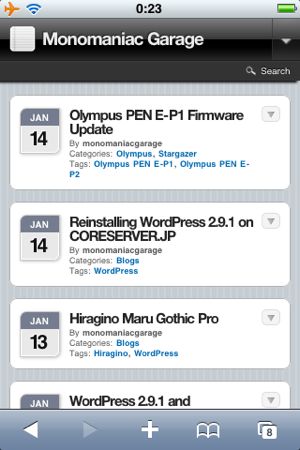

 出発前日、今日は流し撮りの練習日和でした。手振れ補正はI.S.2に設定、シャッター優先で撮影しました。トラックの写真はSS:1/60、f/13.0です。カタログに記載の通り、簡単に流し撮りができそうです。
出発前日、今日は流し撮りの練習日和でした。手振れ補正はI.S.2に設定、シャッター優先で撮影しました。トラックの写真はSS:1/60、f/13.0です。カタログに記載の通り、簡単に流し撮りができそうです。 こちらのジムニーはSS:1/40、f/13.0。40枚近く撮影しましたが、SS:1/60ぐらいが被写体ぶれを起こさずにうまく流し撮りができました。F1マシーンの場合は、低速コーナー手前とはいえ、車速を考えると、1/100でもきれいに流れるのではないかと思います。
こちらのジムニーはSS:1/40、f/13.0。40枚近く撮影しましたが、SS:1/60ぐらいが被写体ぶれを起こさずにうまく流し撮りができました。F1マシーンの場合は、低速コーナー手前とはいえ、車速を考えると、1/100でもきれいに流れるのではないかと思います。